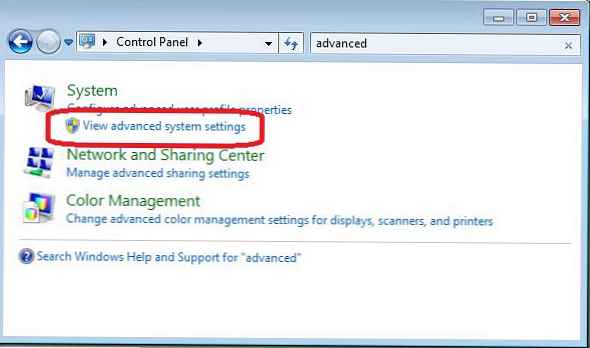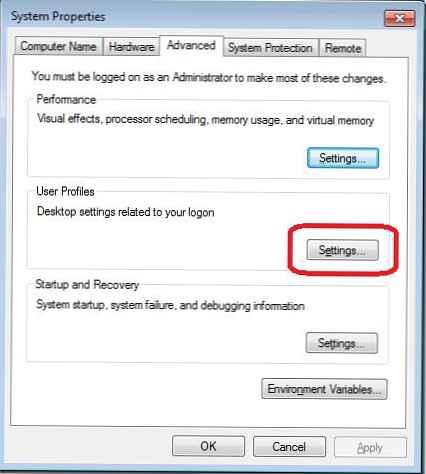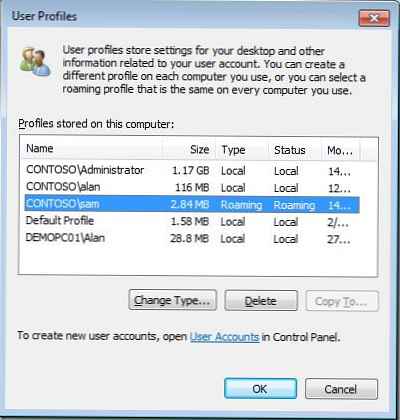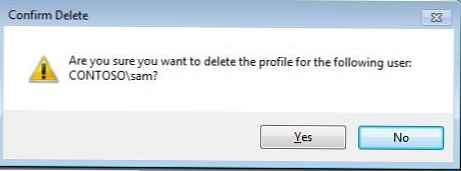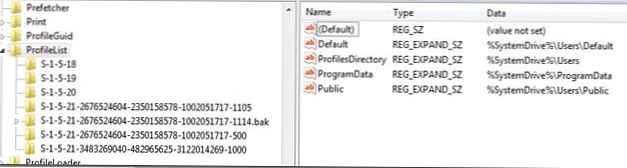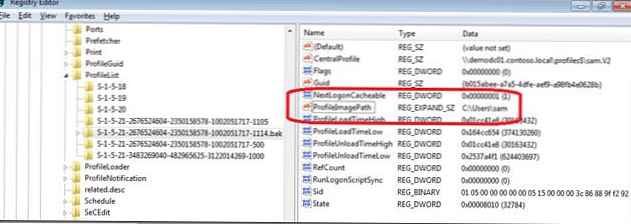Na stránkách tohoto webu jsme se opakovaně dotýkali tématu cestovních profilů (Nastavení cestovních profilů) a bezpochyby cestovní profily jsou skvělou technologií, která výrazně zjednodušuje život správců systému Windows. V průběhu času se však v cestovním uživatelském profilu hromadí různé odpadky a chyby, což může nakonec vést k různým chybám během práce uživatele. V takových případech nemá správce systému jinou možnost než obnovit uživatelský profil..
Tip: Před resetováním profilu se ujistěte, že v daném počítači tyto chyby nevidí jiný uživatel se stejnými právy. Pokud během práce jiného uživatele dojde k chybě, nemá smysl provádět reset, protože problém pravděpodobně nesouvisí s cestovním profilem.
Ve dnech systému Windows XP stačilo odstranit místní a cestovní uživatelský profil, takže při příštím přihlášení do systému bude vytvořen nový čistý uživatelský profil. Ale ve Windows 7 tato technika již nefunguje ...
Jak správně resetovat cestovní profil v systému Windows 7?
- Otevřete konzolu Uživatelé a počítače služby Active Directory (jak nainstalovat ADUC ve Windows 7), najděte uživatele, jehož profil chcete resetovat, a klikněte na záložku „Profil“. Pamatujte si cestu profilu.

- Restartujte počítač uživatele a přihlaste se jako uživatel s právy místního správce.
- Otevřete ovládací panel a klikněte na tlačítko „Zobrazit pokročilá nastavení systému“
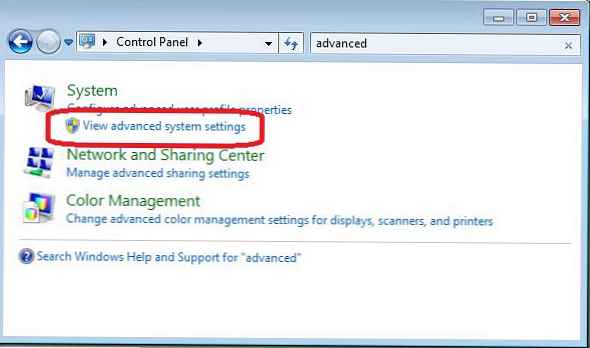
- Klikněte na záložku „Upřesnit“ a v sekci Uživatelské profily klikněte na tlačítko „Nastavení“.
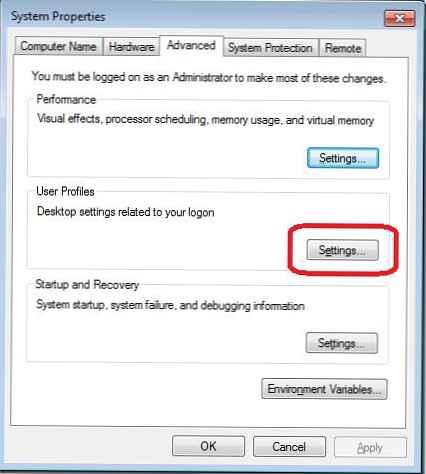
- Nyní najděte uživatele, jehož profil chcete resetovat, a klikněte na tlačítko „Odstranit“.
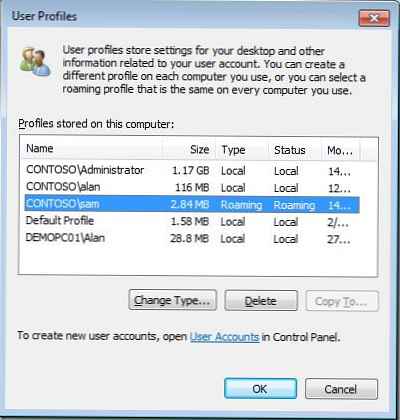
- Klikněte na „Ano“
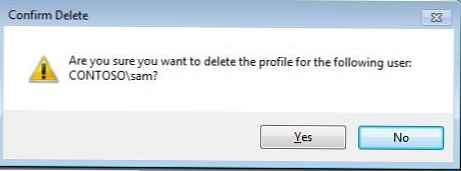
- Přejděte do síťového adresáře (cesta k cestovnímu profilu uživatele) a odstraňte (přejmenujte) složku profilu
Po odstranění místní kopie cestovního profilu musíte odstranit uživatelský profil na serveru.
Upozornění: Před odstraněním cestovního profilu na serveru si jej vytvořte záložní kopii, protože vědomě můžete vymazat důležité informace o uživateli.
Poznámka: Chcete-li složku smazat, pravděpodobně se musíte stát jejím vlastníkem.
Boj proti chybě „Byl jste přihlášeni s dočasným profilem“ v systému Windows 7
Zdá se, že všechno ... ale ne tak jednoduché ... Pokud smažete pouze adresář s profilem, objeví se při prvním přihlášení okno, které říká: „Byli jste přihlášeni s dočasným profilem“ ... (podobný problém byl již popsán v článku Jak správně odstranit uživatelský profil z terminálového serveru v systému Windows Server 2008)
- Restartujte počítač a přihlaste se znovu pomocí účtu pomocí místních administrátorských serverů.
- Otevřete editor registru Regedit a přejděte na: HKLM \ SOFTWARE \ Microsoft \ Windows NT \ CurrentVersion \ ProfileList
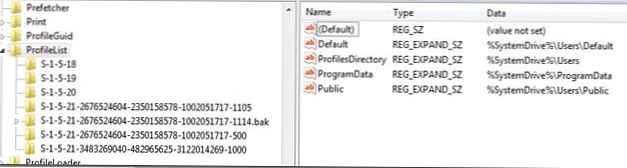
- Najděte profil, jehož hodnota proměnné ProfileImagePath odpovídá cestě k hledanému profilu. Odstranit toto vlákno.
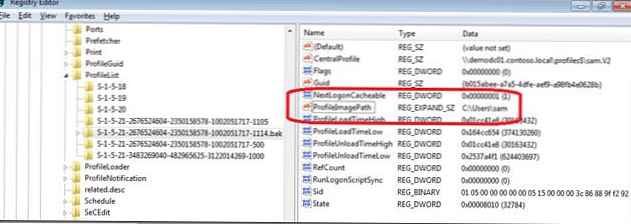
- Přihlaste se pomocí uživatelského účtu, jehož profil jste resetovali.
Doufám, že tento průvodce pomůže vyřešit vaše problémy s cestovními profily..